
はじめに
前回以下の記事でCanvaのAIを使った画像編集機能について紹介しました。もし、画像編集の方に興味があるなら以下の記事をご参照ください。

CanvaのAI機能の紹介(画像編集系) 背景除去、マジックスタジオ等の紹介
CanvaのAI機能について紹介します。CanvaはAIを用いた機能が多くあり、今回は画像編集系について紹介しています。具体的にはマジックスタジオの中にある、背景除去・マジック消しゴム・マジック拡張・マジック加工・マジック切り抜き・テキスト切り抜きといった機能について主に解説しています。
そして、今回はCanvaの生成AI系の機能(0から画像等を作成する系の機能)について主に紹介していきたいと思います。
Canvaの生成AI機能
Canvaの生成AI機能は前回の記事でも紹介した通り、2024年2月時点でも非常に多数の機能が有ります。
具体的には以下のようにCanvaのアプリ画面から「AIを活用」で検索すれば数え切れないくらいのアプリが出てきます。
恐らく今後もドンドン増えていくとは思いますが、今回はアプリの中でも入力したテキスト等をベースにして0から画像や動画等を生成するアプリについて解説します。
ただし、大半が有料verのみの機能であるため、Canvaで本格的にAIを活用してみたいという場合は基本的に有料プランに加入する必要があります。


Canvaの生成AI機能は主にCanvaの公式が提供しているアプリである「マジックスタジオ」の中に有るものと、その他のアプリマーケットプレイスの中に有るものが有ります。 基本的に汎用性が高くて利用する頻度が高くなるのは「マジックスタジオ」となりますが、マーケットプレイスの中にも使いやすいアプリが有るのでそれらをいくつか紹介していきます。 今回紹介するのは主に以下となります。 ・マジック生成(AI画像生成、AI動画生成) ・マジック作文 ・マジック変身 ・Soundraw ・D-ID AIプレゼンター AI生成ツールは世の中にいっぱいありますが、Canvaという一つのツールの中で多数のAI生成機能が利用できるというのがCanvaの最大の強みです。
マジック生成(AI画像生成)
生成AIでも特に有名で一般層にも浸透している、「AI画像生成」の機能をCanvaも持っています。それが「マジック生成」です。 「マジック生成」は入力されたテキストをベースとして、画像もしくは動画を生成出来るツールとなっています。 使い方は非常にシンプルで以下のように、アプリから「マジック生成」を起動して、「画像」のタブの中のテキスト欄に作成したい画像のイメージを入力します。 今回は結構難しそうな内容として「江戸時代の侍二人が果たし合いをしている」のテキストで生成してみます。

テキストの入力後は画像の出力スタイルと縦横比を設定出来ます。 今回は「映画的」な「正方形」の画像として上記テキストの画像を生成してもらいます。

生成されるまでには数十秒の時間が掛かります。恐らく生成する画像の内容やスタイルによっても時間は変化すると思いますので、若干時間を置く必要があることだけ理解しておいてください。 そして生成された画像が以下となります。

本来なら1回の生成で4枚の画像が生成されて、その中で気に入ったものを選べば右側のキャンバスの上に出力することが出来ます。 ただ、今回は生成された画像の中で1枚がCanvaのポリシーに準拠していないということで表示されませんでした。 Canvaのポリシーの具体的にどれに引っかかったのかは分かりませんが、恐らくはポリシー内に明記されている以下の基準(恐らく自傷行為?)のいずれかを鑑みてNGと判断されたようです。
CanvaのAIセーフティ
- 医学的アドバイスや情報などの医療トピック。
- 自傷行為とメンタルヘルスのトピック。地域のメンタルヘルスサポートサービスに連絡することをお勧めします。
- 露骨な性描写を含むコンテンツ。
- 政治家や選挙に関するコンテンツなど、政治的なトピック。
とりあえず生成された画像を選択して、キャンバスに貼り付けてみます。

生成された画像がイメージ通りであれば、そのまま画像を保存すれば良いですし、もっと良い画像が欲しい場合は「再生成する」のボタンを押せば新しく4枚の画像が生成されます。 この時に気を付けておくべきこととして、マジック生成の一番下に小さく書かれているクレジットの使用表記です。 現時点では無料ユーザでは50回の使用が限度となっており、この使用回数は回復しません。 有料版であれば毎月500回の使用制限となっており、頻繁に使う人にとっては物足りないかも知れませんが、要所要所で使うタイプの人にとってはまず問題ない回数です。 これ以上の回数の画像生成をしたいのであれば、CanvaよりもローカルPC内で画像生成AIを利用できる、「Stable Diffusion」等を使用する方が良いでしょう。
マジック生成(AI動画生成)
続いて「マジック生成」のもう一つの機能である、「AI動画生成」を紹介します。 先程の画像生成と同様にテキストでどのような動画を生成して欲しいかを記入します。 動画なら激しい動きが欲しいので「二人のボクサーがリング内で試合をしている」と入力してみました。 入力後に「動画を生成」のボタンを押すことで動画作成が始まりますので、1~2分程度待ちましょう。

暫くすると動画が作成されましたので、実際に流してみました。
いや全然動かないやん!
一応、この後テキストを変えてやってみると多少は動く動画が作れましたが、激しい動き等の再現は出来ませんでした。
そのため、現状ではこのAI動画生成は実用レベルでは無さそうというのが私の感想ですが、未だ「ベータ版」と書かれている通り、今後正式機能としてリリースされると実用性が出てくるものかと思います。
ちなみに画像生成と同様にクレジットを消費します。有料版でも50回しか生成出来ないので、それを考えるとやはり現状実用性は低いと言わざるを得ません。
マジック変身
画像生成とは少し違いますが、既存の画像を別のイメージに変換する生成AIが「マジック変身」です。 この機能はゼロから生み出す他の生成AIとは若干違いますが、既に存在する画像をベースとして、全く違う質感の画像イメージに変換することが出来ます。 実際に見た方が早いと思いますので、以下に使用時の画像を載せます。

他のアプリ同様にアプリを起動すると上のような画面となります。 そして、例えばサンプルで提供されている肉球の素材をキャンバスに配置しておき、その画像に対して「風船」をイメージした画像に「マジック変身」させます。

そうすると上の画像のようにただの黒一色の画像がカラフルな風船をイメージした画像に変換することが出来ました。 この機能は写真等の複雑な画像には対応できておらず、今回のようなシンプルな記号等にしか使えないため汎用性はそれほど高くは有りません。 ただ、シンプルなデザインだったものをオシャレにすることが出来るので、本や動画の表紙画像を作成する時などには非常に便利な機能になるかと思います。
マジック作文
ChatGPT等でおなじみの文章生成AIもCanvaには実装されています。それが「マジック作文」です。 ただし、「マジック作文」はChatGPTのような質問をして回答してくれるチャットボット型ではなく、既に入力された文章をベースにして続きを書いてくれたり、要約をしてくれたりする機能です。 以下のようにテキストボックスの中に「私は今日、朝にパンを食べた。」と入力したとします。 そして、そのテキストボックスを選択すると「マジック作文」が使えるようになります。

「マジック作文」には複数の機能が用意されており、基本的には表示されている通りに文章を編集したり、新しい文章を生成してくれたりします。

例えば先ほど入力した「私は今日、朝にパンを食べた。」のテキストをベースに「続きを自動で作文」を押すと以下のような文章を生成してくれます。

使い所が若干難しい機能ですが、たった一文を元にしてもこれだけ生成してくれるので、文章作成時に困った時はこの機能を使うことで続きの内容の着想を得られる可能性が高まります。 次に生成された文章に対して「マジック作文」の「要約」機能を使ってみます。

そうすると冗長だった文章を短くまとめてくれました。 内容を読み比べれば文章の破綻なく要約してくれているのが分かるかと思います。 他の機能も大体同じような感じなのであえて紹介する必要は無いと思いますが、「スペリングを修正」は便利な機能なので紹介しておきます。 「スペリングを修正」は文章に余計な文言や誤った文言が入っていた場合に自動で文章を修正してくれる機能です。 例えば、先程生成された文章の最初の一文を以下のように抜き出して、その後に「スペリングを修正」した文章をその下に並べました。

付け加えた「ばり美味しい」という表現を「とても美味しい」に自動で修正してくれて、更に末尾の「読んだねん」という謎の言葉使いも直してくれています。 そのため、Canvaで文章を作成した後はこの機能で修正する癖を付けておくと、不自然な言い回し等を防ぐことが出来るはずです。
Soundraw
これは紹介するか迷いましたが、希少な音楽生成AIなので紹介します。 「Soundraw」は元々Canvaのアプリではなく、独立したWEBサービスとなっています。 基本的な用途としては動画やゲーム等のBGMとして使用するもので、生成した音楽自体を編曲せずに販売することは「Soundraw」の規約でNGとなっています。 Canvaではアプリ経由でこの「Soundraw」のサービスにアクセスすることができ、Canva上で音楽を生成することが出来るようになっています。 ただし、そのためには「Soundraw」に事前に登録しておく必要があり、「Soundraw」自体も無料では最初の2週間しか使えないため、Canvaとは別に「Soundraw」でも有料プランに入る必要があります。 先に紹介した画像生成や動画生成はCanvaの有料プランのみで使用できたのに対して、音楽生成は費用が2重で発生してしまうことについて理解しておいてください(今後Canvaの有料プランのみで一定回数使えるようになると助かりますが・・・) 使い方は以下画像のように「Soundraw」のアプリを開けば自動で即席のサンプル音楽を多数生成してくれます。

ただ、基本的に音楽生成をする時は何か目的が有って、どういう曲が欲しいという要望が有ると思いますので、そういう時は「Choose the style」をクリックして、どのような曲が欲しいのかを決めていくことが出来ます。 実際に該当ボタンを押すと、以下のように「Mood」や「Genre」等を指定することが出来ますので、今回は「Happy」「Hopeful」「House」「Corporate」を選択して音楽生成してみます。

そうすると以下のような感じで多数の音楽サンプルが生成されます。 実際に一番上の音楽をダウンロードして流してみたものも合わせてその下に動画として付けました。 背景画像はSoundrawが生成してくれないので、とりあえずCanvaのフリー素材の写真を設定しています。

イマイチ指定した要素が盛り込まれているかの判別が付きませんが、ただ音楽としては割と良い感じで出来ているのではないでしょうか。 動画やゲームのBGMとしては十分に実用的なレベルだと思います。 そのため、Soundrawの方にもお金を払えるという方であれば、そちらの有料プランに加入してCanvaからこのサービスを利用するのは良いと思います。
D-ID AIプレゼンター
「D-ID AIプレゼンター」は入力したテキストを本人に代わってアバターが喋ってくれるアプリです。 生成AIかと言われると若干微妙なところですが、AI音声というカテゴリに入ってくるものだと思います。 これも先程の「Soundraw」と同じで元は外部のWEBサービスであり、Canvaから使用する際にも元のサービスで登録しておく必要があります。 更に「Soundraw」同様にCanvaの有料verとは別に費用も発生することに注意しておく必要があります。 使い方としては以下のようにアプリ画面からプレゼンターとなる人の画像を選択して、話す内容や言語、声質等を選択して生成すれば良いだけです。

そうすれば選択したAIプレゼンターが選択した声質と言語で記載したテキストの内容を読み上げてくれます。 中々便利そうですが、日本だと無料で使える音声ソフトが非常に多く有るので、あえて有料でこれを使うことが有るのかは微妙なところだとは思います。
まとめ
今回はCanva内で使用できる生成AI系の機能について軽く紹介しました。 今回紹介したもの以外でも多数のアプリがありますし、今後間違いなく増えていくと思いますのでCanvaは生成AIの学習には非常に向いているツールだと思います。 ただ、外部連携が必要なものも多く、そういった機能を完全に利用するためにはCanvaとは別に課金が必要なものが多いところが若干敷居を高くしているようにも感じます。 まぁ、実際便利なので多少の出費が問題ないという方であればそういった機能もドンドン使っていくと更に生成AIの理解が深まっていくのではないかと思います。 次回は他の生成AI機能について更に紹介するか、もしくは今回紹介した機能と前回紹介した画像編集機能を合わせた応用等を解説するかになると思います。 よろしければ次回も閲覧いただければと存じます。

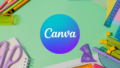

コメント